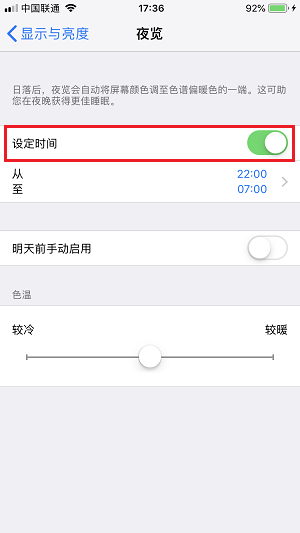新款 iPhone 即将上市,最值得关注的莫过于 iPhone 的全面屏体验,可 iPhone 的屏幕尺寸在不断增大,但文本内容却没有随之改变,在长时间试用下,用户的眼睛可能会倍感疲劳,今天我们来说说如何通过修改 iPhone 的设置,获得更舒适的视觉体验。
1.调整文字大小
长时间浏览过小的字体可能会造成眼睛酸涩,可以考虑将文字大小放大到适中的程度,在「设置」- 「显示与亮度」中,进入「文字大小」,拖动滑块调整文字大小。
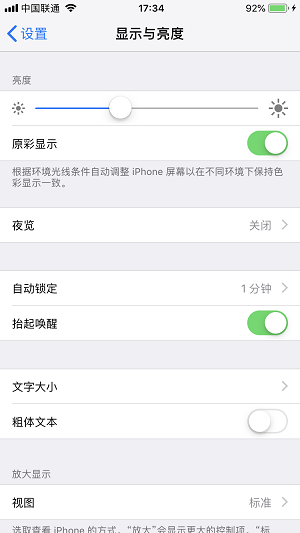
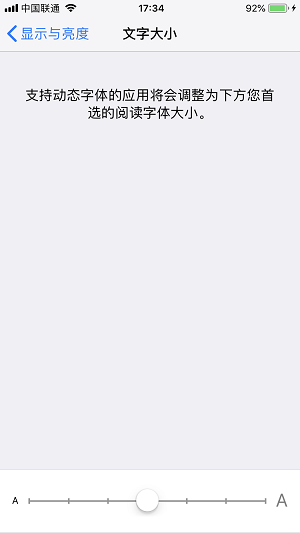
2.放大显示
如果想要一起改变 UI 元素的大小,同样可以在「设置」-「显示与亮度」中的 「视图」,将「标准」切换为「放大」,重启手机即可。
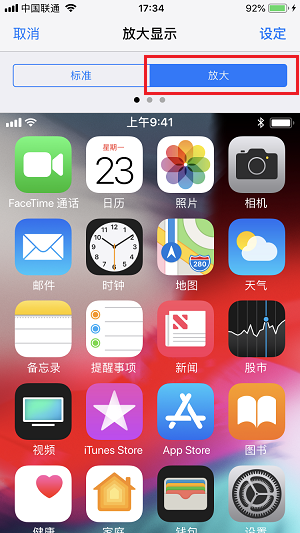
3.文本加粗
有时候,不免感觉 iPhone 自带字体过于纤瘦,我们需要通过加粗实现更好的阅读体验。在「设置」-「显示与亮度」中,打开「粗体文本」的开关,等待 iPhone 重启后即可轻松阅读消息。
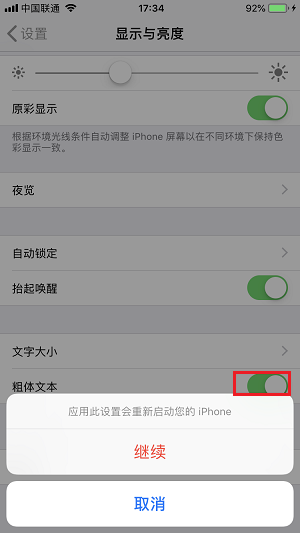
4.放大屏幕上的某个区域
进入「设置」-「通用」-「辅助功能」中的「缩放」选项,打开此功能,即可通过「三指轻点两下」激活,实现放大屏幕的某一区域。三指拖移使取景框在不同区域移动。
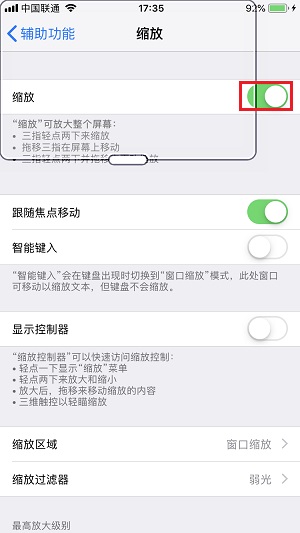
5.使按钮更加清晰
在「设置」-「通用」-「辅助功能」中,将「按钮形状」开关打开,系统中所有按钮都将拥有一个灰色的背景,更加容易辨认。
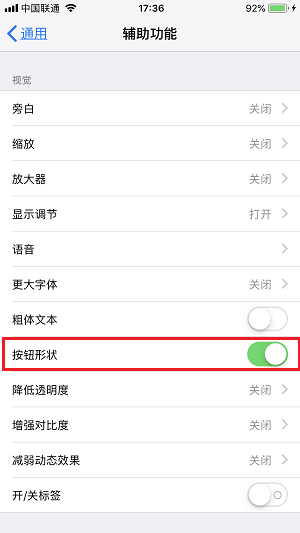
6.打开夜览 Night Shift 模式
进入「设置」-「显示与亮度」-「夜览」,可以开启并设定时间。开启后,它会自动将屏幕色调调整至偏暖色的一端,帮助用户获得更好的睡眠,避免发生越玩手机越兴奋的状况,同时也不会让用户浏览时感到刺眼。